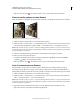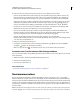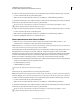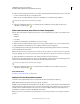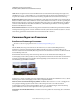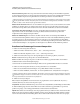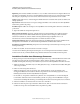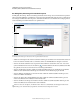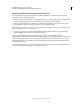Operation Manual
194
VERWENDEN VON PHOTOSHOP ELEMENTS 9
Freistellen, Skalieren, Retuschieren und Transformieren von Fotos
Letzte Aktualisierung 10.2.2012
Ändern des Fluchtpunkts in einem Photomerge-Panorama
Mit dem Fluchtpunkt-setzen-Werkzeug wählen Sie das Fluchtpunktbild aus, wodurch sich die Perspektive der
Photomerge-Panorama-Komposition ändert.
1 Wählen Sie im Bereich „Einstellungen“ des Dialogfelds „Photomerge“ die Option „Perspektive“. Das mittlere Bild
ist das Standardfluchtpunktbild (wenn ausgewählt, wird es von einem blauen Rand umrahmt).
2 Wählen Sie das Fluchtpunkt-setzen-Werkzeug aus und klicken Sie auf ein Bild im Arbeitsbereich, um es zum
Fluchtpunktbild zu machen. In jeder Komposition gibt es nur ein Fluchtpunktbild.
Hinweis: Halten Sie die Alt-Taste (Wahltaste unter Mac OS) gedrückt, während Sie den Zeiger über ein Bild bewegen,
um die Auswahlbegrenzung des Fotos anzuzeigen.
3 Ändern Sie ggf. die Position der anderen Bilder mithilfe des Bild-auswählen-Werkzeugs. Ausgewählte Nicht-
Fluchtpunktbilder werden durch einen roten Rahmen markiert.
Wenn Sie eine Perspektivenkorrektur auf eine Komposition anwenden, werden die Bilder, die keine
Fluchtpunktbilder sind, mit dem Fluchtpunktbild verknüpft. Sie können diese Verknüpfung aufheben, indem Sie im
Bereich „Einstellungen“ die Option „Nur repositionieren“ wählen, die Bilder im Arbeitsbereich trennen oder das
Fluchtpunktbild wieder in den Leuchtkasten ziehen. Nach Aufhebung der Verknüpfung liegen die Bilder wieder in
ihrem Originalzustand vor.
Die Perspektivenkorrektur ist nur bis zu einem Ansichtswinkel von ca. 120° möglich. Wenn Ihre Komposition einen
größeren Ansichtswinkel hat, deaktivieren Sie die Option „Perspektive“.